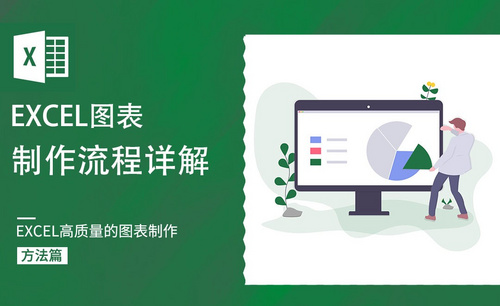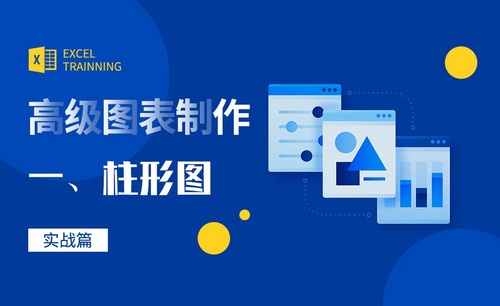excel怎么设置图表标题?
发布时间:2021年02月02日 16:49
我们在excel中制作表格时,最后可能需要给这个表格制作成图表的形式,那么在excel怎么设置图表标题呢?近期好多小伙伴们都在问这个问题,下面我就带领大家一起来操作,具体的操作步骤就在下方,小伙伴们快来看一看。
1.首先,打开excel,开始制作excel表格,然后选择选中需要制作图表的区域,再点击【插入】选项,(如图红色圈出部分和红色箭头指向所示)。
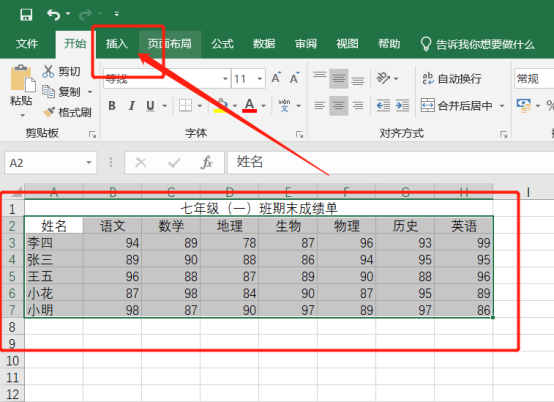
2.然后,点击【插入】后,在右边有一个【推荐的图表】,点击此选项,(如图红色圈出部分所示)。
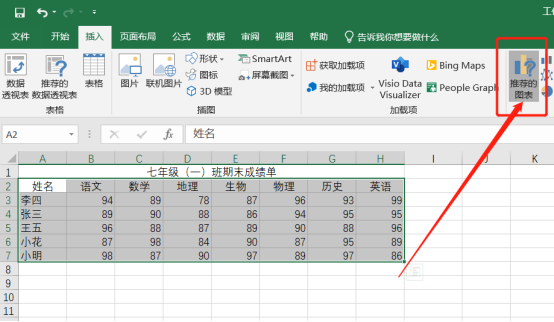
3.接下来,在弹出的对话框中找到【所有图表】,点击此选项,(如下图红色圈出部分所示)。
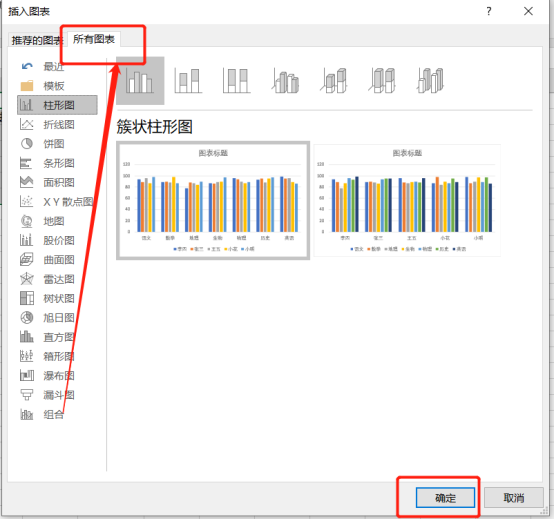
4.然后,在所有图表中选择需要制作的表格样式,这里选择的是簇壮柱形图,(如下图红色圈出部分和箭头指向所示)。
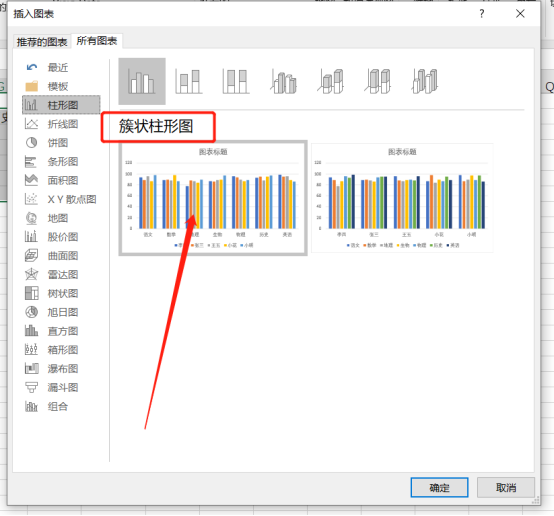
5.接下来,在创作的图表上方双击,就会出现一个【图表标题】的样式,(如下图红色圈出部分所示)。
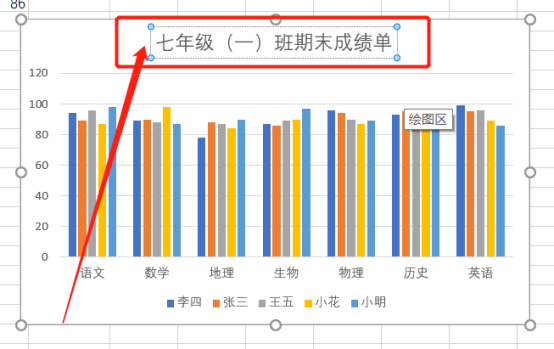
6.最后,编辑这个图表的标题这样就设置完成了,(如下图红色圈出部分和箭头指向所示)。
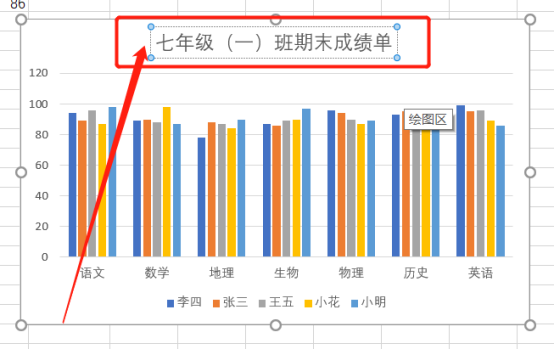
以上的6步操作步骤就是excel怎么设置图表标题,具体的操作步骤已经给小伙伴们详细的罗列出来了,希望以上的操作步骤可以帮助到你!
本篇文章使用以下硬件型号:联想小新Air15;系统版本:win10;软件版本:excel 2010。